プリント写真をデータ化してスッキリ整理!スキャン方法おすすめ4選

実家に眠るアルバムや、子どもが通う学校で購入したプリント写真はどのように整理していますか?スキャンしてデータ化しておくと、劣化して状態が悪くなる前に写真を保存でき、スッキリ片付けられますよ。
今回は、プリント写真をスキャンしてデータ化するおすすめの方法を4つご紹介します。それぞれの特徴や、どのような方におすすめかも説明しますので、参考にしてください。
目次
1. プリント写真をデータ化する4つの方法
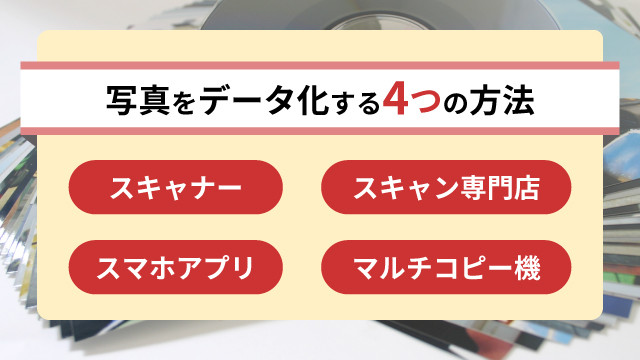
プリント写真をデータ化するには、「スキャナー」「スキャン専門店」「スマホアプリ」「コンビニのマルチコピー機」と、おもに4つの方法があります。まずは、それぞれの特徴を簡単にまとめましたのでご覧ください。
プリント写真をデータする4つの手段
| データ化手段 | メリット | デメリット | 費用感 | こんな方におすすめ |
|---|---|---|---|---|
| スキャナー | ・枚数によって費用が変動しない ・自宅で一気にデータ化できる |
初期費用がかかる | 3万円~6万円ほど | 費用を気にせず、たくさんの写真をデータ化したい方 |
| スキャン専門店 | ・写真を預けるだけで手間いらず ・アルバムから写真を抜かずにデータ化可能 |
費用を十分にみておく必要がある | 枚数によって変動 (例) 基本料金 500円+1枚あたり100円 |
手間をかけずに、たくさんの写真をデータ化したい方 |
| スマホアプリ | ・無料のアプリが多い ・手元のスマホで手軽に試せる |
大量の枚数をスキャンするには手間がかかる | 無料(一部有料あり) | 写真を今すぐにデータ化したい方 |
| コンビニのマルチコピー機 | 大きいサイズの写真もスキャンできる | 操作に慣れていないと時間がかかる | 1枚30円程度 | 湾曲や反射を気にせずスキャンしたい |
それぞれの手段がどのような方におすすめか、ポイントを詳しくご紹介します。
1-1. プリント写真の枚数が多い方におすすめ「スキャナー」「スキャン専門店」
スキャンしたいプリント写真が多い方には、スキャナーやスキャン専門店の利用がおすすめです。
スキャナーは、まとまった枚数をセットして一気にデータ化できます。スキャナーさえあれば何枚スキャンしても費用は変わらないので、コストを抑える手段としておすすめです。
また、スキャン専門店は、データ化したい写真を発送するだけで残りの作業はすべて専門店が請け負ってくれます。手間をかけたくない方や、自分ではデータ化できないような複雑なアルバムをデータ化したい方におすすめです。
1-2. プリント写真の枚数が少ない方におすすめ「スマホアプリ」「コンビニのマルチコピー機」
プリント写真の数枚が数枚程度という方は、低費用で手軽にデータ化できる、スマホアプリやコンビニのマルチコピー機の利用がおすすめです。
フォトスキャンアプリはほとんどが無料で提供されており、普段お使いのスマホを利用して、その場で簡単に写真をデータ化できます。
また、コンビニのマルチコピー機は、コンビニまで行く手間はかかるものの、写真の反り返りや光の反射を気にせずきれいにスキャンできます。1枚あたりの金額が決まっているので、かかる費用も明確です。
2. 画質はどう違う?方法別に比較

ここでは、「スキャナー」「スキャン専門店」「スマホアプリ」「コンビニのマルチコピー機」でデータ化した4つの画像を並べてみました。1つずつ画質や質感の違いを見ていきましょう。
スキャナー

解像度設定:600dpi
人物を中心に明るく補正され、輪郭がはっきりと、全体的にくっきりとした印象です。
スキャン専門店

色味や明るさが抑えられていて、全体的に自然で落ち着いた印象です。
スマホアプリ

全体的に明るく補正されています。影が少なく、背景の兜飾りも際立っている印象です。
コンビニのマルチコピー機

解像度設定:300dpi
補正加減がほどよく、柔らかな印象です。ただ、写真の周りに白い縁がつき、元の写真の一部がカットされていました。
撮影したカメラの設定や、元のプリント写真の画質によっても違いは出てくるので、ご紹介した画像はあくまで一例にはなりますが、仕上がりイメージとして参考にしてください。
画質の違いがわかったところで、それぞれの方法の特徴を詳しくご紹介します。
3. 効率よくデータ化できる!『スキャナー』

書類のデータ化という印象が強いスキャナーですが、写真のデータ化にも活躍します。写真をセットしてボタンをタッチするだけでデータ化できる、手軽さが魅力です。
3-1.【メリット】費用を気にせず、一度にまとまった枚数をデータ化できる
スキャナーは、シートフィードスキャナー(自動給紙が可能で、連続して原稿を読み取るタイプのスキャナー)を選べば、時間をかけることなく一度にまとまった枚数をデータ化できます。自宅でスキマ時間を見つけて、計画的に時間を作ってと、いつでもデータ化が可能。枚数によって費用が変動することもありません。たとえば、「追加でこの写真もデータ化したい!」となったときも焦らず、費用も気にすることなくスキャンできます。
3-2. 【デメリット】購入にかかる初期費用や使い始めの初期設定が必要
メーカーや性能によって価格は異なりますが、シートフィードスキャナーは3万円台から5万円台で販売されているものが多く、ある程度の初期費用が必要です。また、使用を開始する前にソフトウェアのダウンロードやインストール、Wi-Fi接続の設定といった初期設定をしなくてはなりません。
3-3. スキャナーはこんな方におすすめ
スキャナーの使用はこんな方におすすめです。
- 自宅でまとまった枚数を一度にデータ化したい
- デジタル機器の扱いに慣れている
- 写真以外にも、プリント整理や家計簿管理など、効率化したい作業がある
4. ネットや店舗で専門業者に依頼できる!『スキャン専門店』

写真を渡すだけで、作業をまるっと請け負ってもらえるのが魅力のスキャン専門店。直接写真を持ち込んで注文できる店舗業者と、ネットで注文後に発送する手順のネット業者があります。
4-1. 【メリット】大量の枚数でも写真を預けるだけで手間がかからない
大量にある写真や、何冊にもなるアルバムを預けるだけで一度にデータ化できます。特に、アルバムは自分でスキャンするとなると写真を剥がしたりするのが大変なので、専門業者に依頼することで手間を大きく減らせるでしょう。
スキャンされた画像データは、パソコンで見られるDVDで受け取るのが一般的です。業者によってはスライドショーとして鑑賞できるDVDやスマホの専用アプリで受け取るといった方法も選べます。
4-2. 【デメリット】費用を十分にみておく必要がある
業者への依頼になるため、写真の枚数やアルバムの冊数によって料金が変動します。また、色調補正やデータの保存媒体の指定など、オプションサービスを利用するとなると追加費用が必要です。大切な写真やアルバムを丁寧に梱包して業者に発送する手間や、預けている間の紛失の可能性があることも頭に入れておきましょう。
4-3. スキャン専門店はこんな方におすすめ
スキャン専門店の利用はこんな方におすすめです。
- 自分でデータ化する手間や時間をかけられない
- デジタル機器の扱いに慣れていないので、お任せでデータ化したい
- DVDで家族や友人と共有したい
5. いつでも手軽に使える!『スマホアプリ』

スマホアプリの魅力は何と言っても手軽さです。日常的にスマホで写真を撮ったり、目的に合わせてアプリをインストールして使ったりしている方は、抵抗なく使えるでしょう。
5-1. 【メリット】無料のアプリで手軽にスキャンできる
フォトスキャンアプリは無料のものが多く、気になったアプリを気軽に試して自分に合ったアプリを探せます。また、写真のスキャンから、スキャンした画像のトリミングや色調補正まで、手軽にできるのもメリットです。スキャン時の自動認識・手動認識、保存形式の種類がアプリによって異なるので、選ぶポイントにするとよいでしょう。
データ化した写真をクラウドに保存すれば、タブレットやパソコンからの閲覧や、ほかの人への共有も簡単にできて便利です。
5-2. 【デメリット】大量の枚数をスキャンするには手間がかかる
フォトスキャンアプリは、必ずしも正しい位置でトリミングしてくれるとは限らないため、画像によっては補正が必要で、写真が多いほどその手間も増えてしまう点がデメリットです。また、アプリによっては傾きや光の反射にも配慮が必要です。
5-3. スマホアプリはこんな方におすすめ
スマホアプリの使用はこんな方におすすめです。
- 今すぐ手軽にデータ化したい
- スキャンアプリを活用してみたい
- 画像の編集をスマホで済ませたい
6. 少量の枚数なら便利!『コンビニのマルチコピー機』

大手のコンビニなら、ほとんど設置されているマルチコピー機。書類のコピーやFAX送信、写真のプリントアウトに使ったことがある方もいるのではないでしょうか。
6-1. 【メリット】集合写真など大きいサイズの写真がスキャンできる
A3サイズまで対応しているコンビニのマルチコピー機は、集合写真といった大きなサイズの写真もスキャンできるのが特徴です。大手のコンビニでは、サイズを問わず1枚30円程度で利用できるので、大きなサイズの写真をデータ化したい方や枚数が少ない方は少額で済むでしょう。スキャンしたデータは、USBメモリーやスマホに保存できます。
6-2. 【デメリット】操作に慣れていないと時間がかかる
写真をスキャンするには、メニュー画面から「スキャン」を選んで、表示される手順に従って進めます。マルチコピー機の操作に慣れていないと、思いのほか時間がかかってしまうでしょう。また、コンビニを日常的に利用していない方には、足を運ばなくてはならず煩わしさを感じるかもしれません。
6-3. コンビニのマルチコピー機はこんな方におすすめ
コンビニのマルチコピー機の利用はこんな方におすすめです。
- 湾曲や反射を気にせずスキャンしたい
- コンビニに行くついでにスキャンしたい
- マルチコピー機を使うことに抵抗がない
7. まとめ
プリント写真をデータ化する4つの方法別に、画質の違いや特徴をご紹介しました。
プリント写真をスキャンしてデータ化しておくと、ふとした瞬間に見返したり、家族や友人と共有したりと、楽しみが広がります。
ご紹介した4つの方法のなかでもスキャナー『ScanSnap』を使用すると、付属のソフトウェアで顔認識による自動回転や、明るさ・コントラストの補正、退色補正など、最適な補正処理も可能です。
写真のほかにも名刺やレシート、学校のプリントなどをデータ化することで、たまりがちな印刷物といった紙類をスッキリと整理できます。さまざまな用途で活用できるスキャナーを、一家に1台検討してみてはいかがでしょうか。
この記事を書いた人
おすすめ記事

写真保存にはクラウドストレージ・記憶媒体の活用がおすすめ!続けやすい方法で管理しよう!
スマートフォンのカメラ機能が向上したことで、誰でも手軽に高解像度の写真や動画を撮影できるようになりました。撮影した写真は、SNSを通して簡単にシェアできる時代。カメラを購入して本格的に写真を撮っている
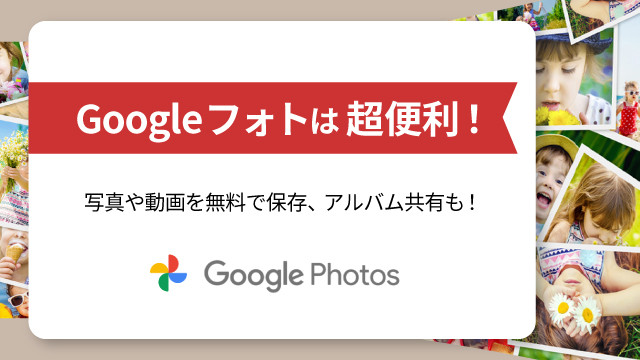
Googleフォトは超便利!写真や動画を無料で保存、アルバム共有も!
Googleフォトは写真や動画をクラウド上に保存・バックアップし、写っているものや人、撮影場所などを手がかりに自動で写真を整理したり検索したりできるオンラインサービスです。 Googleアカウントがあ

プリント写真をスキャンする方法|スマホやスキャナーで手軽にデータ化
プリント写真をサッとスキャンしたい時、どのような方法があるのかご存知でしょうか?できるだけ手間や時間をかけずに手軽にスキャンできたらいいですよね。 今回は、スマホやスキャナーを使って写真をスキャンする

【2023】本の自炊や写真のデータ化におすすめのスキャナー4選
書棚に収まりきらなくなった本や漫画。スッキリ片付けたいけれども捨てるには忍びない...。 断裁したくないけれど、自炊で電子化したい本がたくさんある...。 大量の本を断捨離しながら自炊したい「裁断する







